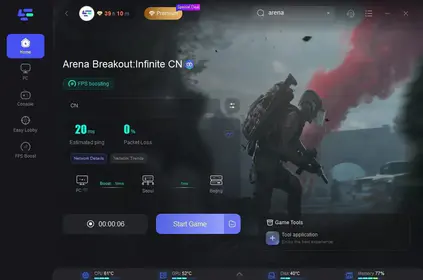GameLoop 4.0 Übersicht: Was ist wirklich neu für PUBG Mobile Spieler?
Das Besondere an GameLoop 4.0 ist, dass es nicht nur ein weiteres inkrementelles Update ist. Das Smart Mode Rendering verändert wirklich die Art und Weise, wie Ressourcen dynamisch zugewiesen werden, und ich habe dramatische Verbesserungen bei der GPU-Auslastung festgestellt, besonders wenn man etwas wie eine NVIDIA GeForce GTX 660 oder ein AMD Radeon-Äquivalent verwendet.
Die Überarbeitung des Speichermanagements ist der Punkt, an dem es interessant wird. Wir sprechen hier von einer 8 GB RAM-Zuweisung (das ist das Doppelte der vorherigen 4 GB-Grenze) mit deutlich reduziertem Hintergrund-Overhead. Und ehrlich gesagt? Die geringere Latenzverarbeitung der aktualisierten Audio-Engine macht einen echten Unterschied bei der Erkennung von Schritten im Wettkampf – etwas, das ich nicht erwartet hatte, dass es so spürbar sein würde.
Reden wir über die Spezifikationen. Die Mindestanforderungen haben sich nicht wesentlich geändert: Windows 7 64-Bit, Intel Core i3 560 @ 3,3 GHz, 3 GB RAM, DirectX 9.0c Grafik. Aber mit diesem Setup erreicht man maximal 30-40 FPS.
Für etwas tatsächlich Spielbares benötigt man Windows 10 Pro 21H2, Intel Core i3 @ 2,6 GHz, NVIDIA GTX 660, 8 GB RAM und SSD-Speicher – damit erreicht man stabile 60 FPS. Der Sweet Spot für Ultra HDR und 120 FPS? AMD RX 580 oder besser, die typischerweise 70-90 FPS bei 1080p liefert.
Bevor Sie überhaupt an die Installation denken, aktivieren Sie die CPU-Virtualisierung (Intel VT-x/AMD-V) in Ihrem BIOS. Deaktivieren Sie auch Secure Boot und Fast Boot – vertrauen Sie mir hier, Treiberkonflikte sind später ein Albtraum bei der Fehlerbehebung. Stellen Sie die Windows-Energieverwaltung über Systemsteuerung > Energieoptionen auf den Modus „Höchstleistung“ ein.
Für ein nahtloses Spielerlebnis sorgt GameLoop PUBG UC aufladen über BitTopup für sofortige Lieferung mit wettbewerbsfähigen Preisen und zuverlässigen UC-Transaktionen.
Ultra HDR freischalten: Vollständige Einrichtungsanleitung
Ultra HDR ist nicht nur ein Marketingbegriff – es erfordert tatsächlich ernsthafte Hardware. Sie benötigen mindestens eine NVIDIA GTX 1050 Ti oder AMD RX 570, obwohl ich für optimale Leistung eine GTX 1660/RX 580 empfehlen würde. 8 GB RAM sind das absolute Minimum (16 GB, wenn Sie es ernst meinen), und SSD-Speicher ist für das Textur-Streaming nicht verhandelbar.
Auch Ihr Monitor spielt eine Rolle. Mindestens 1080p/60Hz, aber 144Hz/165Hz Displays bieten zusätzliche Vorteile, die über die reine Bildrate hinausgehen.
Navigieren Sie zu den GameLoop-Engine-Einstellungen und wählen Sie Smart Mode Rendering. Aktivieren Sie Render Cache, Enforce Global Render, Prioritize Dedicated GPU und Rendering Optimization. Hier ist ein kontraintuitiver Tipp: Deaktivieren Sie Anti-Aliasing für höhere Bildraten – der visuelle Kompromiss ist minimal im Vergleich zum Leistungszuwachs.
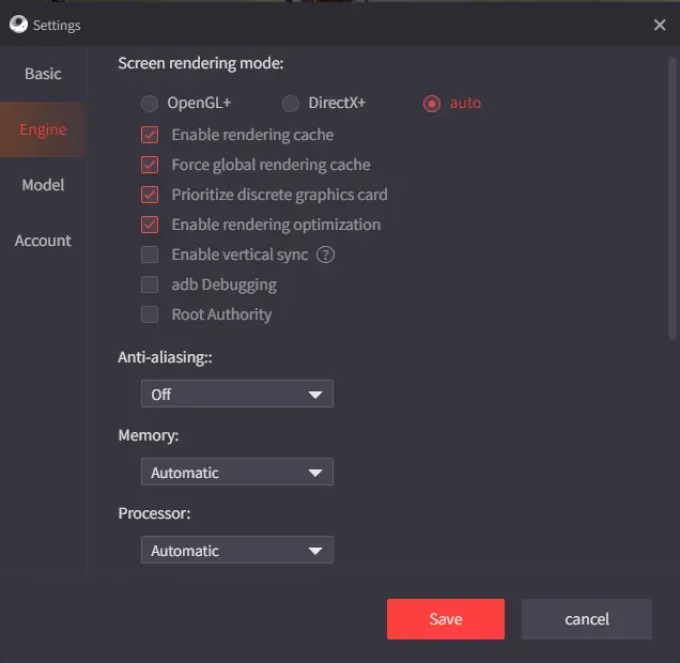
Stellen Sie die Speicherzuweisung auf die Hälfte Ihres System-RAMs ein (also 4096 MB für 8 GB Systeme). Die Auflösung hängt von Ihren Prioritäten ab: 1024x576 für Leistung oder 1920x1080 für Qualität. Behalten Sie DPI bei 160.
Wählen Sie im Grafikmenü von PUBG Mobile unter Grafikqualität HDR/Ultra HDR. Stellen Sie die Bildrate zunächst auf Extrem (60 FPS) und den Stil auf Farbig für eine bessere Sichtbarkeit der Gegner.

Fortgeschrittene Benutzer können Nagle's Algorithmus über die Registrierung deaktivieren, eine benutzerdefinierte MTU auf 1458 einstellen, die Windows-Grafikeinstellungen für die GPU-Präferenz „Hohe Leistung“ konfigurieren und Vollbildoptimierungen deaktivieren. Diese Optimierungen summieren sich.
120 FPS erreichen: Leistungsoptimierung
Hier wird es technisch. Greifen Sie auf die GameLoop-Einstellungen > Modell-Tab zu, ändern Sie das Gerätemodell auf „Samsung SM-X910“. Beenden Sie alle GameLoop-Prozesse mit chinesischen Zeichen im Task-Manager – sie sind Ressourcenfresser.
Navigieren Sie zu Ihrem Installationsverzeichnis > TxGameAssistant > ui, erstellen Sie eine Verknüpfung für AndroidEmulatorEn.exe. Hier ist der entscheidende Teil: Ändern Sie den Zielpfad, indem Sie den Parameter „.vm 100“ hinzufügen. Starten Sie mit dieser geänderten Verknüpfung und klicken Sie auf Abbrechen, wenn Sie aufgefordert werden, zu „ASUS_I001DA“ zu wechseln.
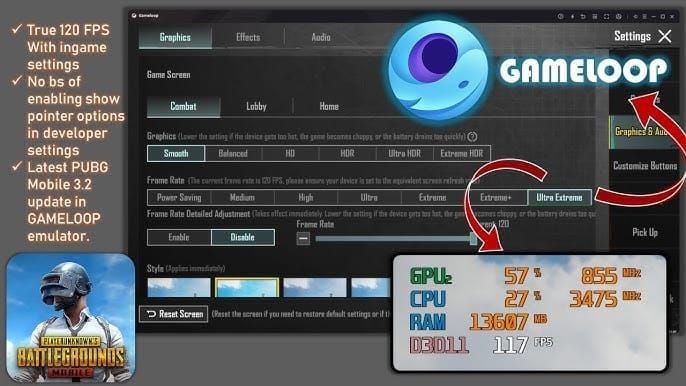
Stellen Sie die CPU-Priorität für AppMarket.exe, AndroidEmulatorEx.exe und aow_exe.exe im Task-Manager auf Hoch. Konfigurieren Sie auf Multi-Core-Systemen eine benutzerdefinierte Kernaffinität – weisen Sie dem Emulator bestimmte Kerne zu, während Sie andere für Windows-Prozesse reservieren.
Aktualisieren Sie GPU-Treiber manuell von den Hersteller-Websites. Deaktivieren Sie automatische Windows-Treiber-Updates – diese installieren oft suboptimale Versionen.
Erhöhen Sie die Größe der Windows-Auslagerungsdatei über Erweiterte Systemeinstellungen > Leistung > Virtueller Arbeitsspeicher. Deaktivieren Sie automatische Windows-Updates über Einstellungen > Update & Sicherheit > Erweiterte Optionen. Bereinigen Sie wöchentlich temporäre Dateien mit den Befehlen Ausführen: temp, %temp%, prefetch.
Für Wettkampfspieler, die eine konstante Leistung benötigen, bietet der PUBG Mobile UC Emulator-Kauf über BitTopup sichere Transaktionen mit sofortiger Lieferung und exzellentem Kundenservice.
Kristallklare Schritt-Audio-Konfiguration
Die Audio-Einrichtung ist der Punkt, an dem die meisten Anleitungen versagen. Aktualisieren Sie die Audio-Treiber von den Motherboard-/Soundkartenherstellern – nicht die generischen Windows-Treiber. Konfigurieren Sie die Abtastraten auf 44,1 kHz oder 48 kHz über die Windows-Soundeinstellungen.
Deaktivieren Sie Audioverbesserungen und räumliche Klangverarbeitung in der Sound-Systemsteuerung. Ich weiß, es klingt kontraintuitiv, aber diese Verbesserungen trüben tatsächlich die Richtungshinweise.
Deaktivieren Sie in den PUBG Mobile Audio-Einstellungen die automatische Grafikanpassung, aktivieren Sie alle Audiokanäle und stellen Sie die Master-Lautstärke auf Maximum. Deaktivieren Sie die horizontale Wischbeschleunigung in den erweiterten Steuerelementen – sie stört die Audioverarbeitung. Konfigurieren Sie den Stereo-Ausgabemodus anstelle von Surround-Sound-Optionen.
Stellen Sie das Windows-Audioformat über Systemsteuerung > Wiedergabegeräte > Eigenschaften > Erweitert auf 16-Bit, 44100 Hz ein. Deaktivieren Sie Anwendungen im exklusiven Modus in den Eigenschaften des Audiogeräts. Konfigurieren Sie kleinere Audio-Puffer über die Treiber-Bedienfelder für reduzierte Latenz.
Erweiterte GameLoop-Tuning-Techniken
Der Smart Mode Rendering bietet die optimale Balance zwischen Leistung und Qualität mit dynamischer Anpassung. Manchmal benötigt man jedoch spezifische Rendering-Modi: DirectX bietet eine bessere Kompatibilität mit älteren Karten, OpenGL verbessert bestimmte AMD-Konfigurationen und die Vulkan API liefert einen geringeren CPU-Overhead bei Prozessoren mit vielen Kernen.
Konfigurieren Sie die Prozessaffinität für die Multi-Core-Nutzung – weisen Sie primäre Prozesse Hochleistungskernen zu. Aktivieren Sie die CPU-Virtualisierung (Intel VT-x/AMD-V) im BIOS für Hardwarebeschleunigung. Implementieren Sie Echtzeitpriorität über den Windows Taskplaner für kritische Komponenten.
Auch die Netzwerkoptimierung ist wichtig. Konfigurieren Sie benutzerdefinierte DNS (Cloudflare 1.1.1.1 oder Google 8.8.8.8) für reduzierte Ping-Zeiten. Deaktivieren Sie das IPv6-Protokoll, um das Routing zu vereinfachen. Implementieren Sie Router-QoS-Regeln, die den Gaming-Traffic gegenüber Hintergrundanwendungen priorisieren.
Leistungsüberwachung und Benchmarking
Verwenden Sie MSI Afterburner zur Echtzeitüberwachung von GPU-Auslastung, Temperatur und FPS mit anpassbaren Overlays. Der Windows Task-Manager überwacht CPU-/Speicherverbrauch, aber HWiNFO64 bietet eine umfassende Systemüberwachung einschließlich der Erkennung von Thermal Throttling.

Streben Sie mindestens 60 FPS (optimal 90-120 FPS) mit Frame-Time-Variationen unter 16,67 ms an. Die GPU-Auslastung sollte während des Spiels 95-99 % erreichen – alles darunter deutet auf Engpässe hin. Überwachen Sie die Speichernutzung, um systemweite Konflikte durch übermäßigen RAM-Verbrauch zu vermeiden.
Aktivieren Sie den integrierten FPS-Zähler von GameLoop oder verwenden Sie die Grafiktreibersoftware (NVIDIA GeForce Experience/AMD Radeon Software) für detaillierte Metriken. FRAPS bietet erweiterte Leistungsaufzeichnung zur Musteranalyse.
Behebung häufiger Probleme
Audioflimmern oder Knistern? Das sind Puffer-Unterläufe. Aktualisieren Sie die Treiber und passen Sie die Puffergrößen an, deaktivieren Sie Windows-Verbesserungen. Fehlendes direktionales Audio erfordert die Überprüfung der Stereoausgabe und die Deaktivierung von virtuellem Surround-Sound. Aktivieren Sie den exklusiven Modus für GameLoop, während Sie konkurrierende Audioanwendungen deaktivieren.
FPS-Einbrüche während des Kampfes deuten meist auf Thermal Throttling hin – überwachen Sie die Temperaturen und verbessern Sie die Kühlung. Hintergrundstörungen erfordern das Deaktivieren von Windows-Updates, Echtzeit-Scans des Antivirenprogramms und unnötigen Startprogrammen. Speicherbezogene Einbrüche erfordern eine Erhöhung der Auslagerungsdateigröße und das Schließen von Anwendungen.
Grafikkonflikte erfordern eine saubere Treiberinstallation mit DDU, gefolgt von der Installation des Herstellertreibers. Windows 10 Pro 21H2 (Build 19044.1288) bietet optimale Kompatibilität. Recherchieren Sie komponenten-spezifische Anleitungen für die Unterstützung älterer Hardware.
Empfehlungen für Wettkampfeinstellungen
Verwenden Sie die Grafikqualität „Smooth“ mit „Extreme“/„Ultra Extreme“ Bildraten für maximale Reaktionsfähigkeit. Der Stil „Colorful“ verbessert die Sichtbarkeit der Gegner – es ist nicht nur eine ästhetische Präferenz. Auflösung: 1024x576 für Leistung oder 1920x1080 für Klarheit. Deaktivieren Sie Anti-Aliasing, um die GPU-Belastung zu reduzieren.

Deaktivieren Sie die automatische Grafikanpassung für Turnierkonsistenz. Konfigurieren Sie die Stereo-Audioausgabe mit deaktivierten Verbesserungen für direktionale Genauigkeit. Deaktivieren Sie die Mausbeschleunigung, halten Sie eine konsistente Empfindlichkeit über Anwendungen hinweg für die Entwicklung des Muskelgedächtnisses.
Deaktivieren Sie den Windows-Spielemodus und die Xbox Game Bar, um die Eingabeverzögerung zu reduzieren. Konfigurieren Sie den exklusiven Vollbildmodus, deaktivieren Sie Vollbildoptimierungen. Passen Sie die GameLoop-Ausgabe an Displays mit hoher Bildwiederholfrequenz (144Hz+) an, um einen Wettbewerbsvorteil zu erzielen.
Wartung und Updates
Wöchentliche Wartung: Temporäre Dateien bereinigen (temp, %temp%, prefetch). Monatlich: Grafikkartentreiber von den Hersteller-Websites aktualisieren. Vierteljährlich: Systemoptimierung und Hardwareauslastungstrends auf neue Möglichkeiten überprüfen.
Führen Sie manuelle Grafikkartentreiber-Updates durch – vermeiden Sie automatische Windows-Versionen. Aktualisieren Sie Audio-Treiber von Motherboard-/Soundkartenherstellern. Überprüfen Sie Chipsatz- und BIOS-Updates für eine verbesserte Emulatorleistung.
Bewerten Sie GameLoop-Updates sorgfältig vor der Installation. Überwachen Sie zuerst das Community-Feedback. Sichern Sie Konfigurationen vor größeren Updates. Bewahren Sie Installationsdateien für stabile Versionen auf, verstehen Sie Rollback-Verfahren für problematische Updates.
Häufig gestellte Fragen
Wie aktiviere ich Ultra HDR in GameLoop 4.0 für PUBG Mobile? Erfordert eine dedizierte GPU mit 2 GB+ VRAM, 8 GB RAM, SSD-Speicher. Konfigurieren Sie Smart Mode Rendering, aktivieren Sie „Prioritize Dedicated GPU“, wählen Sie HDR/Ultra HDR in den Grafikeinstellungen.
Was sind die genauen Systemanforderungen für 120 FPS? Windows 10 Pro 21H2, Intel Core i5/AMD Ryzen 5, AMD RX 580/NVIDIA GTX 1660, 8 GB RAM, SSD. Aktivieren Sie die CPU-Virtualisierung, stellen Sie das Gerätemodell auf „Samsung SM-X910“ ein, verwenden Sie den Parameter „.vm 100“.
Wie kann ich die Klarheit des Schritt-Audios optimieren? Deaktivieren Sie Windows-Audioverbesserungen, stellen Sie das Format auf 16-Bit 44100 Hz ein, konfigurieren Sie die Stereoausgabe. Deaktivieren Sie die horizontale Wischbeschleunigung in PUBG Mobile, aktualisieren Sie die Audio-Treiber vom Hersteller.
Warum sinkt die Leistung während des Kampfes? Thermal Throttling, unzureichende RAM-Zuweisung oder Hintergrundstörungen. Überwachen Sie die Temperaturen, erhöhen Sie die Speicherzuweisung auf die Hälfte des System-RAMs, deaktivieren Sie Windows-Updates, schließen Sie Hintergrundanwendungen.
Ist GameLoop 4.0 deutlich besser als frühere Versionen? Es führt Smart Mode Rendering, 8 GB Speicherunterstützung (verdoppelt), verbesserte GPU-Auslastung, native 120 FPS-Unterstützung und Audioverarbeitung mit geringerer Latenz bei reduziertem CPU-Overhead ein.
Wie behebe ich Audio-Synchronisationsprobleme? Passen Sie die Puffer über die Treiber-Bedienfelder an, aktivieren Sie den exklusiven Modus für GameLoop, deaktivieren Sie konkurrierende Audioanwendungen. Stellen Sie die Abtastrate auf 44,1/48 kHz ein, deaktivieren Sie Verbesserungen, stellen Sie eine hohe CPU-Priorität ein.